《steam》调整语音大小方法
时间:2024-06-19 19:28:28来源:Lwgzc手游网作者:佚名我要评论 用手机看

扫描二维码随身看资讯
使用手机 二维码应用 扫描右侧二维码,您可以
1. 在手机上细细品读~
2. 分享给您的微信好友或朋友圈~
作为一款广受欢迎的游戏平台,Steam不仅提供了丰富的游戏资源,还内置了便捷的语音聊天功能。然而,许多玩家在使用Steam语音聊天时,常常会遇到音量大小不合适的问题。今天,我们就来探讨一下如何在Steam中调整语音大小,让你的游戏交流更加顺畅。

steam怎么调语音大小?
1、首先打开steam,输入账号和密码后【登录】平台。
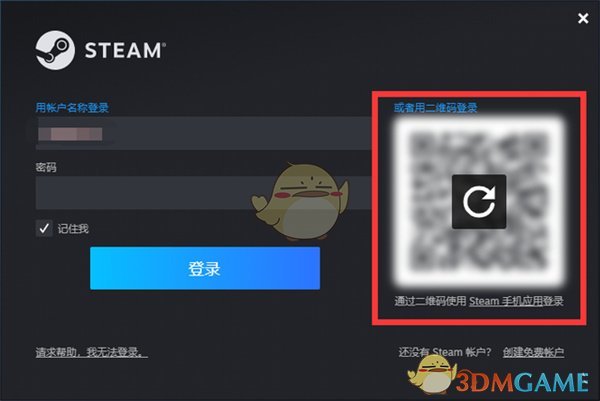
2、进入steam首页后,在最上方的灰色小字菜单栏点击【Steam】。
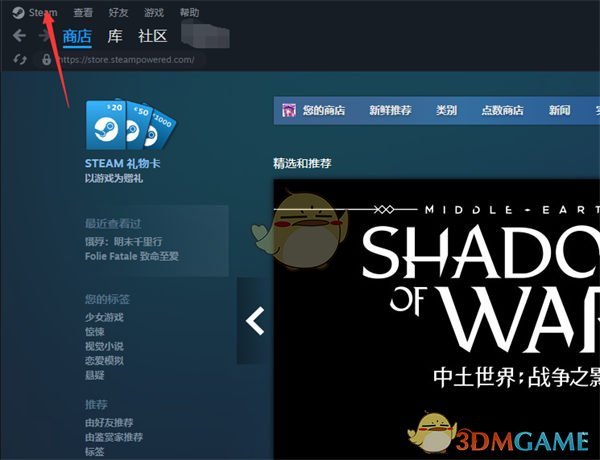
3、弹出菜单栏,在菜单栏中选择【设置】即可。
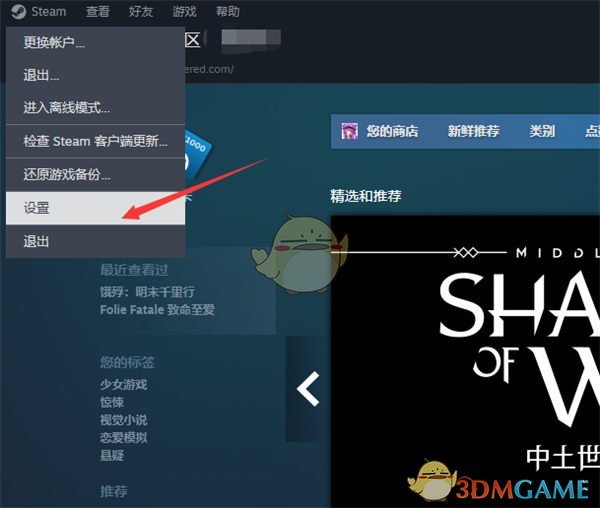
4、在左侧菜单栏里选择【语音】,进入语音的设置界面。
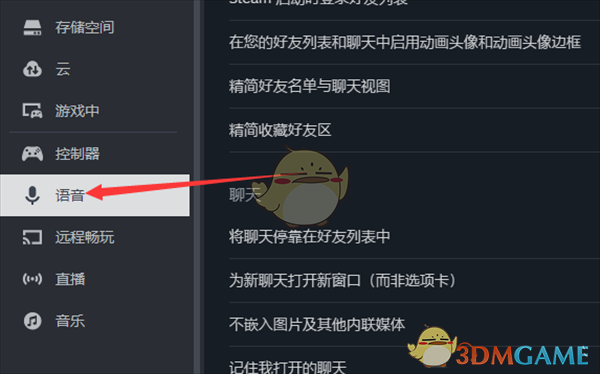
5、在右侧设置列里找到【语音输出设备】-【输入音量/增益】,按照需求拉下面的按钮即可,向右调大,向左调小。
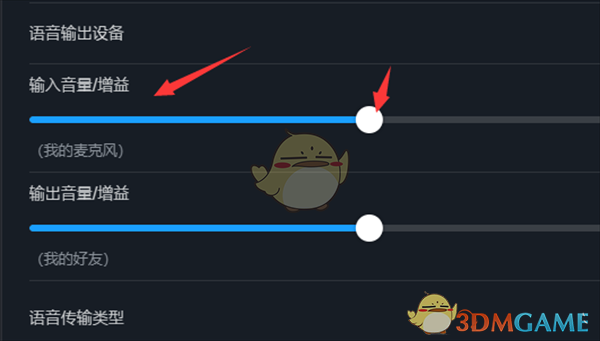
以上就是小编带来的steam怎么调语音大小?steam调整语音大小方法,更多相关资讯教程,请关注3DM手游网。
热门手游下载
热门文章
热门手游推荐
换一批
- 1
加查之花 正版
- 2
爪女孩 最新版
- 3
企鹅岛 官方正版中文版
- 4
捕鱼大世界 无限金币版
- 5
情商天花板 2024最新版
- 6
内蒙打大a真人版
- 7
烦人的村民 手机版
- 8
跳跃之王手游
- 9
球球英雄 手游
- 10
蛋仔派对 国服版本



































 加查之花 正版
加查之花 正版 爪女孩 最新版
爪女孩 最新版 企鹅岛 官方正版中文版
企鹅岛 官方正版中文版 捕鱼大世界 无限金币版
捕鱼大世界 无限金币版 情商天花板 2024最新版
情商天花板 2024最新版 内蒙打大a真人版
内蒙打大a真人版 烦人的村民 手机版
烦人的村民 手机版 跳跃之王手游
跳跃之王手游 球球英雄 手游
球球英雄 手游 蛋仔派对 国服版本
蛋仔派对 国服版本 地铁跑酷忘忧10.0原神启动 安卓版
地铁跑酷忘忧10.0原神启动 安卓版 芭比公主宠物城堡游戏 1.9 安卓版
芭比公主宠物城堡游戏 1.9 安卓版 挂机小铁匠游戏 122 安卓版
挂机小铁匠游戏 122 安卓版 咸鱼大翻身游戏 1.18397 安卓版
咸鱼大翻身游戏 1.18397 安卓版 死神之影2游戏 0.42.0 安卓版
死神之影2游戏 0.42.0 安卓版 跨越奔跑大师游戏 0.1 安卓版
跨越奔跑大师游戏 0.1 安卓版 灵魂潮汐手游 0.45.3 安卓版
灵魂潮汐手游 0.45.3 安卓版 旋转陀螺多人对战游戏 1.3.1 安卓版
旋转陀螺多人对战游戏 1.3.1 安卓版 Escapist游戏 1.1 安卓版
Escapist游戏 1.1 安卓版 烤鱼大师小游戏 1.0.0 手机版
烤鱼大师小游戏 1.0.0 手机版